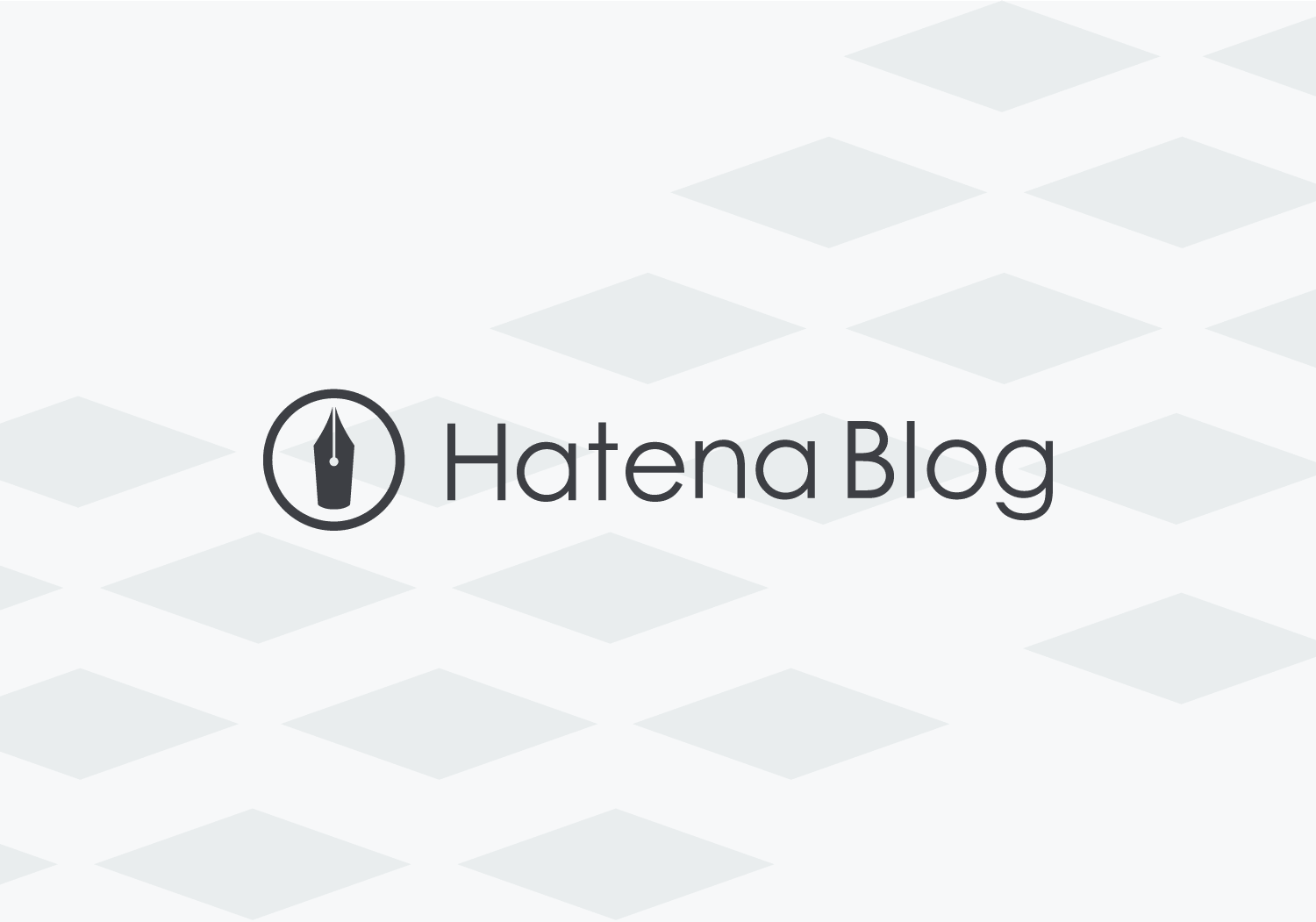モチベーション3.0 持続する「やる気!」をいかに引き出すか
- 作者: ダニエル・ピンク,大前研一
- 出版社/メーカー: 講談社
- 発売日: 2010/07/07
- メディア: ハードカバー
- 購入: 101人 クリック: 5,453回
- この商品を含むブログ (157件) を見る
年末なのでウィッシュリストを棚卸しして、『モチベーション3.0』を読んだ。今は開発チームのマネージャ的な立ち位置で働いているので、メンバーに如何に気持よく働いてもらえるか、というのが最近気になっている。
前提
人間をつき動かすモチベーションには三種類ある。
- モチベーション 1.0: 生存のため、必要にかられて行動を起こす。動物的なもの。
- モチベーション 2.0: 「これをすればかくかくの報酬がある」「これをしなければかくかくの処罰がある」という予測に基づいて行動を起こす。アメとムチによりコントロールされる。
- モチベーション 3.0: 自らの内的な価値観に基づいて行動を起こす。
著者はこの本の中で、これまでの社会活動、とくに企業が労働者をマネジメントする仕組みはモチベーション 2.0に基いて進められてきたが、最近の世界的な情勢や研究を鑑みると、これが期待どおりに働かなかったり、逆効果であったりすることが分かってきたのだという。そこでモチベーション 2.0をモチベーション 3.0にアップグレードすべきだ、という話。 ちなみに 2.0 とか 3.0 というのはモチベーションに関する考え方を OS になぞらえていて、OS みたいな抽象的なものが喩えとして使われるのか、となんだか面白かった。
この主張のひとつの証左として、「幼稚園の迎えに遅刻する親に罰金を課すようにしたところ、かえって遅刻が増えてしまった」という面白いエピソードがある(そういえば NHK でもこの話やってた、と思いながら読んだ)。また、内発的動機づけによる行為に対して外発的な動機をあたえるとモチベーションが低下するという話は、この本では名前が出ていなかったけれど「アンダーマイニング効果」と呼ばれる現象らしい。
内発的な動機のためになにができるか
まあ上に書いたことは知ってた、ような話で、いわゆるマネージャ的な肩書を持っている自分としては、じゃあ内発的な動機づけとそこから来る行動のためになにができるか、というのが気になるところだ。筆者によるとこれには三つの柱がある:
- 自律性
- マスタリー(熟達)
- 目的
自律性は自己決定。「何をするのか」「いつするのか」「どのようにするのか」「誰とするのか」を自ら考え、決定し、実行できるようにすることが、個々人のパフォーマンスを高めることにつながる。
マスタリー(熟達)は何か価値あることに上達したいという欲求。これは苦痛でもあり終わりない戦いでもあるが、これは自己充足的で、それ自体報酬となるプロセスでもある。
正直このふたつはインターネットでオープンソース活動なり個人活動をしている開発者(エンジニアやデザイナ)なら実感としてすでに知っているようなことだろう。現在の職場もそういった背景を持っている人びとが多く、この本で時代遅れとされているような、マネージャが部下の時間を時間やタスクを監視し、完全に管理しようとするような働きかたとは程遠い(と思う)。
そこでおそらく最も重要なのが三番目の目的。これは外的な報酬や処罰とは次元を異にする、社会的価値だとか人生の意味だとかいった、いわば高邁な目標だ。そして個人活動では達成できないことを、会社やチームで働くことで達成する意義はここにこそあらわれるはずだ。お給金のため……ももろんなのだけれど、それだけじゃない チームを率い、メンバーの生産性を最大化する責務があるマネージャは特にここに重心をおき、組織とチームの存在理由を十分に浸透させる仕事をする必要があるだろう。そうすれば自律したメンバーのアウトプットと会社の望む方向とのズレも最小化できるはずだ。
どうしてもやらなければならない仕事は
それでも組織が生存するために、つまらないルーチンワークをお願いしなければならないこともある。申し訳ない話だけれどそれでもやっぱりある。そういうときはどうすべきか? という話もこの本には載っていて、こういうことだった:
- その仕事が必要であることを論理的に示し、
- その仕事が退屈であることを認め、
- その進め方にある程度裁量を与える。
また創造的な仕事でも環境が許さず自律・マスタリー・目的を構築できない場合にも、以下のように気をつけるとよい:
- 仕事が終わったあとに、「思いがけない報酬」を与える。
- 具体的な報酬よりも、賞賛やフィードバックを。
その他面白かった話
- アトラシアンのフェデックス・デーの話がおもしろかった。24時間でなにか作って出す(デリバーする)、というもの。今は ShipIt Day と呼ばれてるのだろうか。
- 偉大な仕事をした人物は、一文で表せるもの。自分を一文で表現すると何か? と問いかけてみる。
- (子供に)自分で目標を立て、自分で成績表をつけさせてみると、内発的動機づけにつながる。

モチベーション3.0 持続する「やる気!」をいかに引き出すか
- 作者: ダニエル・ピンク,大前研一
- 出版社/メーカー: 講談社
- 発売日: 2010/07/07
- メディア: ハードカバー
- 購入: 101人 クリック: 5,453回
- この商品を含むブログ (157件) を見る